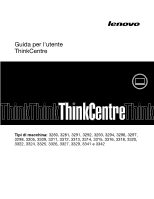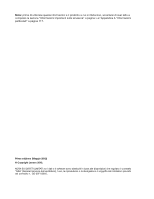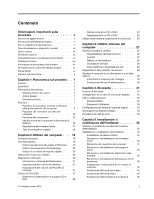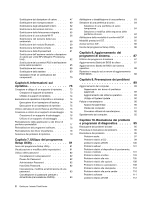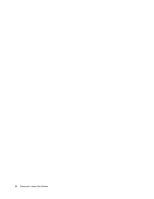Lenovo ThinkCentre M92z (Italian) User Guide
Lenovo ThinkCentre M92z Manual
 |
View all Lenovo ThinkCentre M92z manuals
Add to My Manuals
Save this manual to your list of manuals |
Lenovo ThinkCentre M92z manual content summary:
- Lenovo ThinkCentre M92z | (Italian) User Guide - Page 1
Guida per l'utente ThinkCentre Tipi di macchina: 3280, 3281, 3291, 3292, 3293, 3294, 3296, 3297, 3298, 3305, 3309, 3311, 3312, 3313, 3314, 3315, 3316, 3318, 3320, 3322, 3324, 3325, 3326, 3327, 3329, 3341 e 3342 - Lenovo ThinkCentre M92z | (Italian) User Guide - Page 2
e compreso la sezione "Informazioni importanti sulla sicurezza" a pagina v e l'Appendice A "Informazioni particolari" a pagina 117. Prima edizione (Maggio 2012) © Copyright Lenovo 2012. NOTA SUI DIRITTI LIMITATI: se i dati o il software sono distribuiti in base alle disposizioni che regolano il - Lenovo ThinkCentre M92z | (Italian) User Guide - Page 3
desktop . . . . 21 Impostazione del volume dal Pannello di controllo 21 Utilizzo di CD e DVD 21 Gestione e conservazione di supporti CD e DVD 22 © Copyright Lenovo 2012 Riproduzione di un CD o DVD 22 Registrazione di un CD o DVD 22 Utilizzo della funzione single-touch e multi-touch . 23 BIOS - Lenovo ThinkCentre M92z | (Italian) User Guide - Page 4
sulle password 82 Power-On Password 82 Administrator Password 82 Hard Disk Password 82 Impostazione, modifica ed eliminazione di una password 83 Cancellazione di password perdute o dimenticate (cancellazione CMOS) . . . . . 83 ii Guida per l'utente ThinkCentre Abilitazione o disabilitazione di - Lenovo ThinkCentre M92z | (Italian) User Guide - Page 5
supporto e assistenza 113 Fonti di informazioni 113 Lenovo ThinkVantage Tools 113 Lenovo Welcome 113 Guida e supporto tecnico 113 Sicurezza e garanzia 113 Sito Web Lenovo (http://www.lenovo.com) . . 113 Sito Web del supporto Lenovo 114 Assistenza e servizio 114 Utilizzo della documentazione - Lenovo ThinkCentre M92z | (Italian) User Guide - Page 6
iv Guida per l'utente ThinkCentre - Lenovo ThinkCentre M92z | (Italian) User Guide - Page 7
ThinkCentre, è possibile richiederne una versione in formato PDF (Portable Document Format) sul sito Web di supporto Lenovo® all'indirizzo http://www.lenovo.com/support. Sul sito Web di supporto Lenovo vengono indicate come Customer Replaceable Unit o CRU. La Lenovo fornisce la documentazione con - Lenovo ThinkCentre M92z | (Italian) User Guide - Page 8
punto della scheda di alimentazione. Non utilizzare cavi danneggiati o i cui contatti elettrici presentino dei segni di corrosione o di surriscaldamento sulle estremità. vi Guida per l'utente ThinkCentre - Lenovo ThinkCentre M92z | (Italian) User Guide - Page 9
, l'adattatore di alimentazione ed altri accessori producono calore durante la consueta attività. Il contatto prolungato con il corpo potrebbe causare disagio e, potenzialmente, delle ustioni. © Copyright Lenovo 2012 vii - Lenovo ThinkCentre M92z | (Italian) User Guide - Page 10
sulla sicurezza del modem ATTENZIONE: Per ridurre il rischio di incendio, utilizzare solo cavi di linea di comunicazione N. 26 AWG o maggiori viii Guida per l'utente ThinkCentre - Lenovo ThinkCentre M92z | (Italian) User Guide - Page 11
L'utilizzo di controlli, regolazioni o l'esecuzione di procedure non descritte nel presente manuale possono provocare l'esposizione a radiazioni pericolose. PERICOLO Alcuni prodotti laser contengono un diodo un alimentatore o di qualsiasi parte con la seguente etichetta. © Copyright Lenovo 2012 ix - Lenovo ThinkCentre M92z | (Italian) User Guide - Page 12
utilizzare detergenti che contengano materiale infiammabile per pulire il computer. Spruzzare il detergente su un panno morbido e passarlo sulle superfici del computer. x Guida per l'utente ThinkCentre - Lenovo ThinkCentre M92z | (Italian) User Guide - Page 13
programmi software forniti da Lenovo e posizioni di connettori, i3 • Microprocessore Intel Core i5 • Microprocessore Intel Core i7 (double data rate 3 small outline dual inline memory module). Unità interne • Unità ottica: DVD un connettore DisplayPort in entrata e un connettore DisplayPort in uscita. - Lenovo ThinkCentre M92z | (Italian) User Guide - Page 14
(Power-On Self-Test) • DMI (Desktop Management Interface) Desktop BIOS (Basic Input/Output System) SM (System Management) La specifica SM BIOS definisce strutture di dati e metodi di accesso in un BIOS ai computer e alle periferiche supportate di uscire dalla modalità modello di driver Windows. - Lenovo ThinkCentre M92z | (Italian) User Guide - Page 15
3 a 6) • Un connettore Ethernet • Un connettore in uscita DisplayPort • Un connettore DisplayPort in entrata • Un connettore tastiera Personal System/2 (PS/2) (facoltativo) (fornita con alcuni modelli) • Password di accensione POP (power-on password), password del responsabile e password dell'unità - Lenovo ThinkCentre M92z | (Italian) User Guide - Page 16
20" Configurazione massima fornita: 8,4 kg Per i modelli con display da 23": • Modelli touch: Configurazione massima fornita: 10,6 kg • Modelli non touch . Successivamente alla pubblicazione del manuale, è possibile che Lenovo abbia verificato la compatibilità di Guida per l'utente ThinkCentre - Lenovo ThinkCentre M92z | (Italian) User Guide - Page 17
20% Lenovo Solution Center Diagnostica e stato del sistema SimpleTap SimpleTap ThinkVantage Password Manager Vault password ThinkVantage Power Manager Controlli alimentazione ThinkVantage Rescue and Recovery® Ripristino e backup migliorati ThinkVantage System Update Aggiornamento e driver - Lenovo ThinkCentre M92z | (Italian) User Guide - Page 18
sul desktop. Il punto di avvio rosso è disponibile sul desktop dopo www.lenovo.com/support. Power Manager Il programma ThinkVantage Power Manager fornisce una gestione dell'alimentazione conveniente, flessibile e completa per il computer ThinkCentre®. Tramite il programma ThinkVantage Power - Lenovo ThinkCentre M92z | (Italian) User Guide - Page 19
. ThinkVantage System Update Il programma ThinkVantage System Update è un'applicazione che consente di mantenere aggiornato il software presente sul computer, scaricando e installando pacchetti software (applicazioni ThinkVantage, driver di periferiche, aggiornamenti BIOS e altre applicazioni - Lenovo ThinkCentre M92z | (Italian) User Guide - Page 20
la posizione dei connettori, dei controlli e degli indicatori nella parte anteriore del computer. Figura 1. Posizioni di connettori, controlli e indicatori nella parte anteriore 8 Guida per l'utente ThinkCentre - Lenovo ThinkCentre M92z | (Italian) User Guide - Page 21
estremità del cavo DisplayPort al connettore DisplayPort in entrata sul retro del computer e l'altra estremità al connettore DisplayPort sul secondo computer. o in modalità monitor. Icona Controllo Menu On-Screen Display (OSD) Invio Interruttore modalità monitor/computer Destra Controllo di - Lenovo ThinkCentre M92z | (Italian) User Guide - Page 22
connettori posti sulla parte posteriore del computer hanno dei colori codificati per semplificare il collegamento dei cavi. Figura 2. Posizioni connettore posteriore 10 Guida per l'utente ThinkCentre - Lenovo ThinkCentre M92z | (Italian) User Guide - Page 23
) • Scheda SDXC (Secure Digital eXtended-Capacity) • Memory Stick (MS) • Memory Stick (MS) PRO • Scheda Extreme Digital Picture (x-D) di tipo M • Scheda Extreme Digital Picture (x-D) di tipo H Connettore Descrizione Connettore in uscita DisplayPort Utilizzato per collegare un monitor ad alte - Lenovo ThinkCentre M92z | (Italian) User Guide - Page 24
del computer. Per rimuovere il coperchio del computer, consultare "Rimozione del coperchio del computer" a pagina 37. Figura 3. Posizione dei componenti per modelli con display da 20" 12 Guida per l'utente ThinkCentre - Lenovo ThinkCentre M92z | (Italian) User Guide - Page 25
interno 17 Connettori PS/2 e assieme porte seriali posteriori 18 Ventola del microprocessore 19 Unità disco fisso 20 Staffa LCD 21 Pannello LCD 22 Scheda di conversione 23 Unità ottica (disponibile in alcuni modelli) 24 Staffa di montaggio VESA (Video Electronics Standards Association) 25 - Lenovo ThinkCentre M92z | (Italian) User Guide - Page 26
Figura 4. Posizione dei componenti per modelli con display da 23" 14 Guida per l'utente ThinkCentre - Lenovo ThinkCentre M92z | (Italian) User Guide - Page 27
interno 17 Connettori PS/2 e assieme porte seriali posteriori 18 Ventola del microprocessore 19 Unità disco fisso 20 Scheda di conversione 21 Staffa LCD 22 Pannello LCD 23 Unità ottica (disponibile in alcuni modelli) 24 Staffa di montaggio VESA 25 Fotocamera integrata con microfono (disponibile - Lenovo ThinkCentre M92z | (Italian) User Guide - Page 28
scheda di controllo touch panel (solo per modello touch) 5 Connettore fotocamera tastiera PS/2 19 Connettore pannello di controllo anteriore 20 Connettore seriale (COM 2) 21 Connettore di per la connessione dell'unità disco fisso) 23 Connettore di alimentazione scheda di conversione 24 Connettore - Lenovo ThinkCentre M92z | (Italian) User Guide - Page 29
Regolazione del sostegno frame Il computer potrebbe essere fornito con un sostegno frame utilizzabile per regolare il computer nella posizione più confortevole. Aprire il supporto e regolare la posizione del computer con un angolo compreso tra 10° e 45° come mostrato nella figura di seguito. Nota: - Lenovo ThinkCentre M92z | (Italian) User Guide - Page 30
Tipo di computer e modello L'etichetta indicante il tipo di computer e il modello identifica il computer. Quando si contatta l'assistenza tecnica Lenovo, il tipo e il modello del computer consentono ai tecnici del supporto di identificare il computer e fornire un servizio più rapido. Di seguito è - Lenovo ThinkCentre M92z | (Italian) User Guide - Page 31
i dischi di ripristino del prodotto al Centro di assistenza clienti Lenovo. Per informazioni su come contattare il Centro assistenza clienti, vedere Utilizzo del pulsante blu ThinkVantage" a pagina 20 • "Utilizzo di un lettore di impronte digitali" a pagina 20 Utilizzo del tasti di scelta rapida di - Lenovo ThinkCentre M92z | (Italian) User Guide - Page 32
il lettore di impronte digitali, fare clic su Start ➙ Tutti i programmi ➙ Lenovo ThinkVantage Tools ➙ Fingerprint Reader. Seguire le istruzioni sullo schermo. Per ulteriori informazioni, di un'unità di controllo audio digitale integrata nella scheda di sistema. 20 Guida per l'utente ThinkCentre - Lenovo ThinkCentre M92z | (Italian) User Guide - Page 33
del computer dal Pannello di controllo, procedere nel modo seguente: 1. Dal desktop di Windows fare clic su Start ➙ Pannello di controllo ➙ Hardware e di un'unità DVD, l'unità è in grado di leggere i dischi DVD-ROM, DVD-R, DVD-RAM, DVD-RW e tutti i tipi di CD, quali CD-ROM, CD-RW, CD-R e CD audio - Lenovo ThinkCentre M92z | (Italian) User Guide - Page 34
o DVD. Per registrare un CD o un DVD, procedere nel modo seguente: 1. Fare clic su Start ➙ Tutti i programmi ➙ Corel DVD MovieFactory Lenovo Edition. 2. Seguire le istruzioni sullo schermo. Per informazioni dettagliate sull'utilizzo del programma Corel DVD MovieFactory, consultare il sistema della - Lenovo ThinkCentre M92z | (Italian) User Guide - Page 35
per fare clic. Per fare doppio clic, toccare due volte senza alcuna pausa. Per fare clic con il pulsante destro del mouse, toccare il touch screen una volta e tenere premuto il dito sullo schermo fino a che viene visualizzato un cerchio. Quindi, sollevare il dito dallo schermo. Verrà visualizzato un - Lenovo ThinkCentre M92z | (Italian) User Guide - Page 36
2. Soffiare sull'angolo in alto a sinistra e sull'angolo in alto a destra per mantenere puliti i sensori 1 touch. Figura 8. Rimozione della polvere dai sensori touch 24 Guida per l'utente ThinkCentre - Lenovo ThinkCentre M92z | (Italian) User Guide - Page 37
2. Sistema operativo e funzione touch supportata Sistema operativo Windows 7 Starter Single-touch Windows 7 Home Basic Single-touch Windows 7 Home Premium Multi-touch Windows 7 Professional Multi-touch Windows 7 Ultimate Multi-touch Funzione touch supportata Capitolo 2. Utilizzo del - Lenovo ThinkCentre M92z | (Italian) User Guide - Page 38
26 Guida per l'utente ThinkCentre - Lenovo ThinkCentre M92z | (Italian) User Guide - Page 39
posizione ergonomica corretta è importante per ottenere le massime prestazioni dal PC ed evitare disagi. Organizzare la postazione di lavoro e l' dai fornitori o disponibili sul Web all'indirizzo http://www.lenovo.com/healthycomputing Organizzazione dell'area di lavoro Per ottimizzare l'utilizzo - Lenovo ThinkCentre M92z | (Italian) User Guide - Page 40
di passaggio dove potrebbero essere scollegati accidentalmente. Per ulteriori informazioni sui cavi di alimentazione, consultare "Cavi e adattatori di alimentazione" a pagina vi. 28 Guida per l'utente ThinkCentre - Lenovo ThinkCentre M92z | (Italian) User Guide - Page 41
di rintracciare più facilmente il proprietario del computer in caso di smarrimento o furto. Inoltre, la registrazione del computer consentirà a Lenovo di inviare informazioni relative a eventuali aggiornamenti. Quando si registra il computer, le informazioni vengono immesse in un database, che - Lenovo ThinkCentre M92z | (Italian) User Guide - Page 42
Per informazioni sui cavi di alimentazione e i numeri parte, visitare il sito Web all'indirizzo: http://www.lenovo.com/powercordnotice 30 Guida per l'utente ThinkCentre - Lenovo ThinkCentre M92z | (Italian) User Guide - Page 43
senza tastiera o mouse Il computer è in grado di accedere al sistema operativo senza che la tastiera o il mouse sia connesso. • Trusted Platform Module (TPM) © Copyright Lenovo 2012 31 - Lenovo ThinkCentre M92z | (Italian) User Guide - Page 44
lenovo.com/support Figura 10. Cavo di sicurezza integrato Utilizzo delle password È possibile impostare varie password mediante il sistema operativo Microsoft Windows e il BIOS la password valida. Per ulteriori informazioni, vedere "Power-On Password" a pagina 82. 32 Guida per l'utente ThinkCentre - Lenovo ThinkCentre M92z | (Italian) User Guide - Page 45
non autorizzato ai dati sull'unità disco fisso. Una volta impostata una Hard Disk Password, viene richiesto di immettere una password valida ad ogni tentativo di o disabilita l'autenticazione delle impronte digitali per l'accesso al BIOS. • Erase Fingerprint Data: cancella i dati relativi alle - Lenovo ThinkCentre M92z | (Italian) User Guide - Page 46
un programma antivirus che consente di proteggere il computer, rilevare ed eliminare eventuali virus. Lenovo fornisce una versione completa del software antivirus sul computer con un abbonamento gratuito di 30 al sistema della guida del software antivirus. 34 Guida per l'utente ThinkCentre - Lenovo ThinkCentre M92z | (Italian) User Guide - Page 47
sicurezza" a pagina v. Note: 1. Utilizzare solo le parti fornite da Lenovo. 2. In caso di installazione o sostituzione di un'opzione, utilizzare le l'opzione per stabilire la connessione e installare eventuali software o driver di periferica richiesti per l'opzione. © Copyright Lenovo 2012 35 - Lenovo ThinkCentre M92z | (Italian) User Guide - Page 48
altro componente hardware, consultare la sezione appropriata. • Per completare l'installazione o la sostituzione, passare a "Operazioni finali di sostituzione dei componenti" a pagina 70. 36 Guida per l'utente ThinkCentre - Lenovo ThinkCentre M92z | (Italian) User Guide - Page 49
Rimozione del coperchio del computer Attenzione: Non aprire il computer né tentare qualsiasi riparazione prima di avere consultato e compreso le "Informazioni importanti sulla sicurezza" a pagina v. Questa sezione fornisce le istruzioni su come rimuovere il coperchio del computer. ATTENZIONE: - Lenovo ThinkCentre M92z | (Italian) User Guide - Page 50
altro componente hardware, consultare la sezione appropriata. • Per completare l'installazione o la sostituzione, passare a "Operazioni finali di sostituzione dei componenti" a pagina 70. 38 Guida per l'utente ThinkCentre - Lenovo ThinkCentre M92z | (Italian) User Guide - Page 51
la rimozione e la reinstallazione della barra della maniglia. Nota: la barra della maniglia è disponibile solo nei modelli con display da 20". Per rimuovere e reinstallare la barra della maniglia, procedere nel modo seguente: 1. Rimuovere tutti i supporti dalle unità e spegnere tutte le periferiche - Lenovo ThinkCentre M92z | (Italian) User Guide - Page 52
di memoria Attenzione: Non aprire il computer né tentare qualsiasi riparazione prima di avere consultato e compreso le "Informazioni importanti sulla sicurezza" a pagina v. 40 Guida per l'utente ThinkCentre - Lenovo ThinkCentre M92z | (Italian) User Guide - Page 53
Questa sezione fornisce istruzioni su come installare o sostituire un modulo di memoria. Il computer dispone di due slot per l'installazione o la sostituzione di DDR3 SODIMM che forniscono fino a un massimo di 16 GB della memoria del sistema. Per l'installazione o sostituzione di un modulo di - Lenovo ThinkCentre M92z | (Italian) User Guide - Page 54
. Consultare la sezione "Posizione dei componenti" a pagina 12. 5. Procedere in uno dei seguenti modi: • Se il computer è fornito con display da 20", premere i fermi della staffa unità disco fisso verso l'interno, quindi far scorrere l'unità disco fisso verso l'alto per rimuoverla dallo chassis. 42 - Lenovo ThinkCentre M92z | (Italian) User Guide - Page 55
Rimozione dell'unità disco fisso (display da 20") • Se il computer è fornito con display da 23", premere i fermi della staffa unità disco rimuoverla dallo chassis. Figura 19. Rimozione dell'unità disco fisso (display da 23") 6. Scollegare i cavi di segnale e di alimentazione dall'unità disco fisso - Lenovo ThinkCentre M92z | (Italian) User Guide - Page 56
una delle seguenti operazioni: • Se il computer è fornito con display da 20", allineare i due piedini sulla staffa dell'unità disco fisso agli slot . Installazione dell'unità disco fisso (display da 20") • Se il computer è fornito con display da 23", allineare i quattro piedini sulla staffa dell'unit - Lenovo ThinkCentre M92z | (Italian) User Guide - Page 57
Figura 22. Installazione dell'unità disco fisso (display da 23") Operazioni successive: • Per eseguire operazioni su un altro componente hardware, consultare la sezione appropriata. • Per completare l'installazione o la sostituzione, passare a "Operazioni finali di sostituzione dei - Lenovo ThinkCentre M92z | (Italian) User Guide - Page 58
Figura 23. Rimozione dell'unità ottica 6. Per installare una nuova unità ottica, far scorrere la nuova unità nel vano unità fino a che si blocca per la sostituzione della scheda di conversione. Per sostituire la scheda di conversione, procedere nel modo seguente: 46 Guida per l'utente ThinkCentre - Lenovo ThinkCentre M92z | (Italian) User Guide - Page 59
1. Rimuovere tutti i supporti dalle unità e spegnere tutte le periferiche collegate e il computer. Quindi, scollegare tutti i cavi di alimentazione dalle prese elettriche e scollegare tutti i cavi collegati al computer. 2. Posizionare un panno soffice e pulito sulla scrivania o sulla superficie di - Lenovo ThinkCentre M92z | (Italian) User Guide - Page 60
delicatamente il dispersore di calore per rimuoverlo dal microprocessore. b. Non toccare il lubrificante termico mentre si opera sul dispersore di calore. 48 Guida per l'utente ThinkCentre - Lenovo ThinkCentre M92z | (Italian) User Guide - Page 61
7. Posizionare il nuovo dispersore di calore sulla scheda di sistema in modo da allineare le quattro viti con i fori corrispondenti sulla scheda di sistema. 8. Seguire la sequenza riportata per installare le quattro viti che fissano il dispersore di calore, come riportato in Figura 26 "Rimozione del - Lenovo ThinkCentre M92z | (Italian) User Guide - Page 62
dal relativo socket. Figura 28. Rimozione del microprocessore Note: a. Il microprocessore e il socket potrebbero essere diversi da quelli riportati nella figura. 50 Guida per l'utente ThinkCentre - Lenovo ThinkCentre M92z | (Italian) User Guide - Page 63
b. Notare l'orientamento del microprocessore nel socket. Ricercare il triangolino 1 su un angolo del microprocessore e prendere nota dell'orientamento degli incavi 2 sul microprocessore. Questa operazione è importante per l'installazione del nuovo microprocessore sulla scheda di sistema. c. Toccare - Lenovo ThinkCentre M92z | (Italian) User Guide - Page 64
componenti sulla scheda di sistema" a pagina 15. Operazioni successive: • Per eseguire operazioni su un altro componente hardware, consultare la sezione appropriata. 52 Guida per l'utente ThinkCentre - Lenovo ThinkCentre M92z | (Italian) User Guide - Page 65
: la posizione delle viti 1 che fissano la staffa di montaggio di VESA allo chassis è differente tra i modelli con display da 20" e i modelli con display da 23". Figura 31. Rimozione della staffa di montaggio VESA 7. Premere uno dei fermi del sensore termico verso l'interno per sganciare il sensore - Lenovo ThinkCentre M92z | (Italian) User Guide - Page 66
montaggio VESA finché non scatta in posizione. Nota: la posizione del sensore termico nel computer potrebbe essere leggermente diversa dalla figura. 54 Guida per l'utente ThinkCentre - Lenovo ThinkCentre M92z | (Italian) User Guide - Page 67
Figura 33. Installazione del sensore termico 9. Collegare il cavo del sensore termico alla scheda di sistema. Consultare la sezione "Identificazione dei componenti sulla scheda di sistema" a pagina 15. 10. Allineare i fori delle viti sulla staffa di montaggio VESA ai fori corrispondenti sullo - Lenovo ThinkCentre M92z | (Italian) User Guide - Page 68
WI-FI Attenzione: Non aprire il computer né tentare qualsiasi riparazione prima di avere consultato e compreso le "Informazioni importanti sulla sicurezza" a pagina v. 56 Guida per l'utente ThinkCentre - Lenovo ThinkCentre M92z | (Italian) User Guide - Page 69
In questa sezione sono riportate le istruzioni per sostituire la scheda WI-FI. Nota: la scheda WI-FI è disponibile solo su alcuni modelli. Per sostituire la scheda WI-FI, procedere come segue: 1. Rimuovere tutti i supporti dalle unità e spegnere tutte le periferiche collegate e il computer. Quindi, - Lenovo ThinkCentre M92z | (Italian) User Guide - Page 70
"Rimozione del coperchio del computer" a pagina 37. 4. Individuare il sensore dell'illuminazione ambientale. Consultare la sezione "Posizione dei componenti" a pagina 12. 58 Guida per l'utente ThinkCentre - Lenovo ThinkCentre M92z | (Italian) User Guide - Page 71
Nota: per accedere al sensore, è possibile che sia necessario rimuovere la barra della maniglia. Per rimuovere la barra della maniglia, vedere "Rimozione e reinstallazione della barra della maniglia" a pagina 39. 5. Rimuovere attentamente le due viti 1 che fissano il sensore della luce ambientale e - Lenovo ThinkCentre M92z | (Italian) User Guide - Page 72
sostituire il lettore schede. Nota: Il lettore schede è disponibile solo in alcuni modelli. Per sostituire il lettore schede, procedere come segue: 60 Guida per l'utente ThinkCentre - Lenovo ThinkCentre M92z | (Italian) User Guide - Page 73
1. Rimuovere tutti i supporti dalle unità e spegnere tutte le periferiche collegate e il computer. Quindi, scollegare tutti i cavi di alimentazione dalle prese elettriche e scollegare tutti i cavi collegati al computer. 2. Posizionare un panno soffice e pulito sulla scrivania o sulla superficie di - Lenovo ThinkCentre M92z | (Italian) User Guide - Page 74
Processing Unit) Attenzione: Non aprire il computer né tentare qualsiasi riparazione prima di avere consultato e compreso le "Informazioni importanti sulla sicurezza" a pagina v. 62 Guida per l'utente ThinkCentre - Lenovo ThinkCentre M92z | (Italian) User Guide - Page 75
Questa sezione fornisce le istruzioni per la sostituzione dell'assieme ventole e dissipatore di calore per unità GPU (Graphic Processing Unit). Nota: l'assieme ventole e dissipatore di calore per unità GPU (Graphic Processing Unit) è disponibile solo nei modelli che dispongono di unità GPU (Graphic - Lenovo ThinkCentre M92z | (Italian) User Guide - Page 76
altro componente hardware, consultare la sezione appropriata. • Per completare l'installazione o la sostituzione, passare a "Operazioni finali di sostituzione dei componenti" a pagina 70. 64 Guida per l'utente ThinkCentre - Lenovo ThinkCentre M92z | (Italian) User Guide - Page 77
Sostituzione dei connettori PS/2 e dell'assieme porte seriali posteriori Attenzione: Non aprire il computer né tentare qualsiasi riparazione prima di avere consultato e compreso le "Informazioni importanti sulla sicurezza" a pagina v. Questa sezione fornisce le istruzioni per la sostituzione dei - Lenovo ThinkCentre M92z | (Italian) User Guide - Page 78
sul computer. Il mouse potrebbe essere collegato a un connettore mouse PS/2 1 o a un connettore USB 2 . A seconda di dove si desidera collegare il 66 Guida per l'utente ThinkCentre - Lenovo ThinkCentre M92z | (Italian) User Guide - Page 79
mouse, vedere "Posizione di connettori, controlli e indicatori nella parte anteriore del computer" a pagina 8 o "Posizione dei connettori sul retro del computer" a pagina 10. Figura 43. Connettori per mouse • Se si utilizza un mouse wireless, attenersi alla seguente procedura: 1. Scollegare il - Lenovo ThinkCentre M92z | (Italian) User Guide - Page 80
durata della batteria. - Scollegare il dongle USB dal computer e conservarlo nel vano del mouse o della tastiera wireless, quando non si utilizza. 68 Guida per l'utente ThinkCentre - Lenovo ThinkCentre M92z | (Italian) User Guide - Page 81
Operazioni successive: • Per eseguire operazioni su un altro componente hardware, consultare la sezione appropriata. • Per completare la sostituzione, passare a "Operazioni finali di sostituzione dei componenti" a pagina 70. Sostituzione della tastiera Attenzione: Non aprire il computer né tentare - Lenovo ThinkCentre M92z | (Italian) User Guide - Page 82
computer alle linguette corrispondenti della mascherina anteriore. Quindi ruotare il coperchio del computer verso il basso finché non scatta in posizione. 70 Guida per l'utente ThinkCentre - Lenovo ThinkCentre M92z | (Italian) User Guide - Page 83
81. Nota: in quasi tutto il mondo, Lenovo richiede la restituzione della CRU (Customer Replaceable Unit) difettosa. Le informazioni relative a tale dei driver di periferica È possibile ottenere i driver di periferica per sistemi operativi non preinstallati all'indirizzo http://www.lenovo.com/support. - Lenovo ThinkCentre M92z | (Italian) User Guide - Page 84
72 Guida per l'utente ThinkCentre - Lenovo ThinkCentre M92z | (Italian) User Guide - Page 85
utilizzo di un supporto di salvataggio • Installazione o reinstallazione dei driver di periferica • Soluzione dei problemi di ripristino Note: 1. Le Recovery. Se l'icona Backup e ripristino migliorati del programma Lenovo ThinkVantage Tools non è disponibile, indica che è necessario installare - Lenovo ThinkCentre M92z | (Italian) User Guide - Page 86
su Start ➙ Tutti i programmi ➙ Lenovo ThinkVantage Tools ➙ Dischi di ripristino. Quindi reinstallare alcuni driver di periferica. Consultare la sezione "Reinstallazione dei driver di periferica" seguente: 1. Dal desktop di Windows, fare clic su Start ➙ Tutti i programmi ➙ Lenovo ThinkVantage Tools ➙ - Lenovo ThinkCentre M92z | (Italian) User Guide - Page 87
tramite il programma Rescue and Recovery sul sistema operativo Windows 7, procedere nel modo seguente: 1. Dal desktop di Windows fare clic su Start ➙ Tutti i programmi ➙ Lenovo ThinkVantage Tools ➙ Backup e ripristino migliorati. Viene visualizzato il programma Rescue and Recovery. 2. Nella finestra - Lenovo ThinkCentre M92z | (Italian) User Guide - Page 88
potrebbe essere necessario reinstallare alcuni driver di periferica. Consultare la sezione "Reinstallazione dei driver di periferica" a pagina 78 nel modo seguente: 1. Dal desktop di Windows, fare clic su Start ➙ Tutti i programmi ➙ Lenovo ThinkVantage Tools ➙ Backup e ripristino l'utente ThinkCentre - Lenovo ThinkCentre M92z | (Italian) User Guide - Page 89
applicazioni e i driver di periferica selezionati installati dal produttore. Reinstallazione delle applicazioni preinstallate Questa sezione fornisce istruzioni su come reinstallare applicazioni preinstallate. Per reinstallare le applicazioni preinstallate selezionate nel computer Lenovo, procedere - Lenovo ThinkCentre M92z | (Italian) User Guide - Page 90
.txt. Il file TXT contiene informazioni su come installare il driver di periferica. Per completare l'installazione, seguire le indicazioni. • i programmi di applicazione selezionati che sono preinstallati da Lenovo, eseguire le operazioni riportate di seguito: 1. Accendere per l'utente ThinkCentre - Lenovo ThinkCentre M92z | (Italian) User Guide - Page 91
di periferica forniti con il computer, vedere "Reinstallazione delle applicazioni e dei driver di periferica preinstallati" a pagina 77. Soluzione dei problemi di ripristino Se non è possibile accedere all'area di lavoro Rescue and Recovery oppure all'ambiente Windows, - Lenovo ThinkCentre M92z | (Italian) User Guide - Page 92
80 Guida per l'utente ThinkCentre - Lenovo ThinkCentre M92z | (Italian) User Guide - Page 93
sullo schermo, rilasciare il tasto F1. Nota: se è stata impostata una Power-On Password o una Administrator Password il menu del programma Setup Utility non o il mouse per passare da un'opzione all'altra del menu BIOS. I tasti utilizzati per svolgere le diverse attività sono visualizzati nella parte - Lenovo ThinkCentre M92z | (Italian) User Guide - Page 94
computer e ai dati. Sono disponibili i seguenti tipi di password: • Power-On Password • Administrator Password • Hard Disk Password Non è necessario impostare tutte le password per utilizzare l'elaboratore. unità viene rimossa da un computer e installata su un altro. 82 Guida per l'utente ThinkCentre - Lenovo ThinkCentre M92z | (Italian) User Guide - Page 95
2. Dal menu principale del programma Setup Utility, selezionare Security. 3. In base al tipo di password, selezionare Set Power-On Password, Set Administrator Password o Hard Disk Password. 4. Seguire le istruzioni visualizzate sul lato destro dello schermo per impostare, modificare o eliminare una - Lenovo ThinkCentre M92z | (Italian) User Guide - Page 96
abilitare o disabilitare una periferica USB. • Selezionare ATA Drive Setup per abilitare o disabilitare una periferica SATA. 4. à alle direttive dei prodotti energetici (ErP) mediante il menu Power nel programma Setup Utility per ridurre il consumo di elettricità Guida per l'utente ThinkCentre - Lenovo ThinkCentre M92z | (Italian) User Guide - Page 97
allarme, procedere nel seguente modo: 1. Avviare il programma Setup Utility. 2. Dal menu principale del programma Setup Utility, selezionare Power ➙ Automatic Power On, quindi premere Invio. 3. Selezionare Wake Up on Alarm e premere Invio. Quindi seguire le istruzioni visualizzate. 4. Premere F10 - Lenovo ThinkCentre M92z | (Italian) User Guide - Page 98
. 2. Dal menu principale del programma Setup Utility selezionare Power. 3. Selezionare Intelligent Cooling Engine (ICE). Viene visualizzata , quindi premere Invio. Quando viene visualizzata la finestra Reset Without Saving, selezionare Yes quindi premere Invio per chiudere per l'utente ThinkCentre - Lenovo ThinkCentre M92z | (Italian) User Guide - Page 99
erasable programmable read-only memory), anche detto memoria flash. È possibile aggiornare in modo semplice il POST, il BIOS e il programma Setup programma di sistema. Andare all'indirizzo http://www.lenovo.com/support Per aggiornare (flash) il BIOS da un disco, procedere nel modo seguente: 1. - Lenovo ThinkCentre M92z | (Italian) User Guide - Page 100
il BIOS dal sistema operativo, procedere nel modo seguente: 1. Visitare il sito Web all'indirizzo http://www.lenovo.com/support. 2. (Vai). b. Fare clic su Downloads and drivers (Download e driver). c. Selezionare BIOS dalla casella di elenco a discesa Refine results Guida per l'utente ThinkCentre - Lenovo ThinkCentre M92z | (Italian) User Guide - Page 101
Web Windows Update. I driver di periferica disponibili sul sito Web di Windows non sono stati verificati ed il relativo utilizzo può provocare problemi imprevisti. Richiedere i driver di periferica aggiornati alla Lenovo. 1. Visitare il sito Web all'indirizzo http://www.lenovo.com/support. 2. Fare - Lenovo ThinkCentre M92z | (Italian) User Guide - Page 102
Tools. 2. Fare doppio clic su Aggiornamenti e driver. Se il programma System Update non è attualmente installato sul computer, è possibile scaricarlo dal sito Web dell'assistenza Lenovo all'indirizzo http://www.lenovo.com/support. Pulizia e manutenzione Con una manutenzione attenta e accurata - Lenovo ThinkCentre M92z | (Italian) User Guide - Page 103
• Tenere sempre asciutti interruttori di alimentazione e altri controlli. L'umidità può danneggiare queste parti e provocare scosse elettriche. • Scollegare sempre un cavo di alimentazione afferrando la presa anziché il cavo. Pulizia del computer È importante pulire il computer periodicamente, per - Lenovo ThinkCentre M92z | (Italian) User Guide - Page 104
supporti amovibili sono rese disponibili da Lenovo come opzioni, ad esempio unit , gli aggiornamenti dei driver di periferica, problemi intermittenti al personale di assistenza tecnica Lenovo per determinare se il problema da poter utilizzare. Lenovo fornisce il programma Rescue and Recovery per aiutare - Lenovo ThinkCentre M92z | (Italian) User Guide - Page 105
ed effettuare il ripristino dei dati. Vedere "Esecuzione di operazioni di ripristino e di backup" a pagina 74 per maggiori informazioni. 2. Rimuovere tutti i supporti (dischetti, CD, nastri e così via) dalle unità. 3. Spegnere l'elaboratore e tutte le periferiche collegate. L'unità disco fisso porta - Lenovo ThinkCentre M92z | (Italian) User Guide - Page 106
94 Guida per l'utente ThinkCentre - Lenovo ThinkCentre M92z | (Italian) User Guide - Page 107
fare riferimento alla Guida alla configurazione e in materia di sicurezza e di garanzia ThinkCentre fornita con il computer oppure visitare il sito Web di supporto Lenovo all'indirizzo http://www.lenovo.com/support/phone. Sintomo Action (Azione) Il computer non viene avviato dopo aver premuto il - Lenovo ThinkCentre M92z | (Italian) User Guide - Page 108
nelle impostazioni del BIOS del computer. Per ulteriori informazioni sull'accesso e sulla modifica delle impostazioni del BIOS, vedere Capitolo diagnostica rileva un errore hardware, rivolgersi al Centro assistenza clienti Lenovo. Vedere Capitolo 11 "Richiesta di informazioni, supporto e ThinkCentre - Lenovo ThinkCentre M92z | (Italian) User Guide - Page 109
1. Rimuovere la nuova opzione hardware o software. Se è necessario rimuovere il coperchio dell'elaboratore per rimuovere un'opzione hardware, consultare e seguire le informazioni sulla sicurezza elettrica, fornite con l'elaboratore in uso. Per sicurezza, non consentire il funzionamento del computer - Lenovo ThinkCentre M92z | (Italian) User Guide - Page 110
SoundBlaster. • Verificare che i driver di periferica audio siano stati risolvere il problema, eseguire il programma di diagnostica Lenovo Solution Center. Se è necessaria assistenza tecnica, il problema, eseguire il programma di diagnostica Lenovo Solution Center. Se è necessaria assistenza - Lenovo ThinkCentre M92z | (Italian) User Guide - Page 111
in modo permanente e non può essere modificata. Se tali azioni non consentono di risolvere il problema, eseguire il programma di diagnostica Lenovo Solution Center. Se è necessaria assistenza tecnica, vedere Capitolo 11 "Richiesta di informazioni, supporto e assistenza" a pagina 113. Capitolo 10 - Lenovo ThinkCentre M92z | (Italian) User Guide - Page 112
il problema, eseguire il programma di diagnostica Lenovo Solution Center. Se è necessaria assistenza tecnica il problema, eseguire il programma di diagnostica Lenovo Solution Center. Se è necessaria assistenza problema, eseguire il programma di diagnostica Lenovo Solution Center. Se è necessaria - Lenovo ThinkCentre M92z | (Italian) User Guide - Page 113
in background, quale AntiVirus o Temi del desktop. • Verificare che la risoluzione video sia stata impostata ad un valore inferiore a 1152 x 864. Se tali azioni non consentono di risolvere il problema, eseguire il programma di diagnostica Lenovo Solution Center. Se è necessaria assistenza tecnica - Lenovo ThinkCentre M92z | (Italian) User Guide - Page 114
un mouse USB. • Verificare che i driver di periferica per il mouse o il dispositivo USB siano stati abilitati nelle impostazioni del BIOS. Consultare la sezione "Abilitazione o disabilitazione problema, eseguire il programma di diagnostica Lenovo Solution Center. Se è necessaria assistenza ThinkCentre - Lenovo ThinkCentre M92z | (Italian) User Guide - Page 115
delle impostazioni potrebbe risolvere il problema. Se tali azioni non consentono di risolvere il problema, eseguire il programma di diagnostica Lenovo Solution Center. Se è necessaria assistenza tecnica, vedere Capitolo 11 "Richiesta di informazioni, supporto e assistenza" a pagina 113. Capitolo 10 - Lenovo ThinkCentre M92z | (Italian) User Guide - Page 116
applicativi interessati per verificare se i driver di periferica siano stati richiesti. Se il problema, eseguire il programma di diagnostica Lenovo Solution Center. Se è necessaria assistenza tecnica, per verificare le frequenze di aggiornamento supportate. • Il video potrebbe essere ThinkCentre - Lenovo ThinkCentre M92z | (Italian) User Guide - Page 117
di quella massima consentita ma il problema persiste, sostituire il cavo. • Il cavo deve essere installato correttamente. • È necessario utilizzare il driver di periferica corretto. Nel sistema operativo Windows 7, procedere nel modo seguente: 1. Fare clic su Start ➙ Pannello di controllo. 2. Fare - Lenovo ThinkCentre M92z | (Italian) User Guide - Page 118
installato il driver di periferica corretto. La funzione Wake on LAN non è attiva Sintomo: la funzione Wake on LAN (WOL) non è attiva. Azioni: • Verificare che WOL sia abilitata nel programma BIOS Setup Utility di rete per la connessione wireless integrata. Azioni: 106 Guida per l'utente ThinkCentre - Lenovo ThinkCentre M92z | (Italian) User Guide - Page 119
LAN wireless sia l'ultima versione installata. Controllare il sito Web e accertarsi che la versione di driver supportata da Access Connections sia l'ultima riportata nel file Readme. • Verificare che il computer si trovi nell'intervallo di un punto di accesso wireless. • Verificare - Lenovo ThinkCentre M92z | (Italian) User Guide - Page 120
elaboratore e che tutti i file delle opzioni (quali, driver di periferica, se richiesti) siano stati installati correttamente. • di risolvere il problema, eseguire il programma di diagnostica Lenovo Solution Center. Se è necessaria assistenza tecnica, vedere 109 108 Guida per l'utente ThinkCentre - Lenovo ThinkCentre M92z | (Italian) User Guide - Page 121
• "Memoria insufficiente" a pagina 110 Apportare una selezione per rilevare ulteriori azioni risolutive da poter intraprendere. Spazio disponibile sull'unità disco fisso insufficiente Sintomo: insufficiente spazio disponibile sull'unità disco fisso Il sistema operativo Windows diventa lento e - Lenovo ThinkCentre M92z | (Italian) User Guide - Page 122
problema, eseguire il programma di diagnostica Lenovo Solution Center. Se è necessaria assistenza tecnica causare problemi imprevisti. 1. Qualsiasi driver di periferica e altro software o impostazioni BIOS. Per ulteriori informazioni sulle impostazioni del BIOS, vedere Capitolo ThinkCentre - Lenovo ThinkCentre M92z | (Italian) User Guide - Page 123
stato installato e posizionato correttamente. Se tali azioni non consentono di risolvere il problema, eseguire il programma di diagnostica Lenovo Solution Center. Se è necessaria assistenza tecnica, vedere Capitolo 11 "Richiesta di informazioni, supporto e assistenza" a pagina 113. Problemi software - Lenovo ThinkCentre M92z | (Italian) User Guide - Page 124
, verificare che la carta sia stata caricata correttamente. • Verificare che qualsiasi driver di periferica o altro software fornito con la periferica USB sia stato installato correttamente di log quando si parla con il rappresentante del supporto tecnico Lenovo. 112 Guida per l'utente ThinkCentre - Lenovo ThinkCentre M92z | (Italian) User Guide - Page 125
tecnico Il sistema di informazioni Guida e supporto tecnico di Windows include istruzioni e informazioni di supporto fornite da Lenovo e Microsoft, ad esempio sull'aggiornamento dei driver, sull'accesso alle tecnologie ThinkVantage e sui manuali dell'utente disponibili. Per accedere al sistema Guida - Lenovo ThinkCentre M92z | (Italian) User Guide - Page 126
Lenovo all'indirizzo: http://www.lenovo.com/support In questo sito Web sono disponibili le informazioni di supporto più recenti, quali: • Driver e software • Soluzioni di diagnostica • Garanzia su prodotto e assistenza • Dettagli su prodotto e parti • Guide adatto. 114 Guida per l'utente ThinkCentre - Lenovo ThinkCentre M92z | (Italian) User Guide - Page 127
per o da Lenovo o componenti non coperti da garanzia Lenovo • Identificazione delle fonti del problema software • Configurazione di BIOS come parte di un'installazione o aggiornamento • Modifiche o aggiornamenti ai driver di periferica • Installazione e gestione dei NOS (Network Operating System - Lenovo ThinkCentre M92z | (Italian) User Guide - Page 128
di installazioni personalizzate. Il nome e la disponibilità del servizio potrebbero variare in base al paese. Per ulteriori informazioni su questi servizi, consultare il sito Web Lenovo all'indirizzo: http://www.lenovo.com 116 Guida per l'utente ThinkCentre - Lenovo ThinkCentre M92z | (Italian) User Guide - Page 129
Lenovo (United States), Inc. 1009 Think Place - Building One Morrisville, NC 27560 U.S.A. Attention: Lenovo Director of Licensing LENOVO FORNISCE con questo prodotto Lenovo e l'utilizzo è a vostro rischio e pericolo. Qualsiasi esecuzione di dati, contenuta in questo manuale, è stata determinata - Lenovo ThinkCentre M92z | (Italian) User Guide - Page 130
Marchi I seguenti termini sono marchi di Lenovo negli Stati Uniti e/o in altri paesi: Lenovo Il logo Lenovo Rescue and Recovery ThinkCentre ThinkVantage Microsoft, Windows e Windows Vista sono marchi del gruppo di società Microsoft. Intel, Intel Core, Celeron e Pentium sono marchi della Intel - Lenovo ThinkCentre M92z | (Italian) User Guide - Page 131
di macchine PC Lenovo 3280, 3281, 3291, 3292, 3293, 3294, 3296, 3297, 3298, 3305, 3309, 3311, 3312, 3313, 3314, 3315, 3316, 3318, 3320, 3322, 3324, 3325, 3326, non desiderate. Azienda responsabile: Lenovo (United States) Incorporated 1009 Think Place - Building One Morrisville, NC 27560 Numero di - Lenovo ThinkCentre M92z | (Italian) User Guide - Page 132
elettromagnetica. Lenovo declina Lenovo empfohlene Kabel angeschlossen werden. Lenovo Lenovo verändert bzw. wenn Erweiterungskomponenten von Fremdherstellern ohne Empfehlung der Lenovo von Betriebsmitteln, EMVG vom 20. Juli 2007 (frü Paragraf 5 des EMVG ist die Lenovo (Deutschland) GmbH, Gropiusplatz 10 - Lenovo ThinkCentre M92z | (Italian) User Guide - Page 133
disponibili nel sito Web di supporto Lenovo in formato elettronico. Per accedere alle copie elettroniche della documentazione, visitare il sito all'indirizzo http://www.lenovo.com/support e fare clic su User Guides & Manuals (Manuali e guide per l'utente). Appendice B. Informazioni sulle normative - Lenovo ThinkCentre M92z | (Italian) User Guide - Page 134
122 Guida per l'utente ThinkCentre - Lenovo ThinkCentre M92z | (Italian) User Guide - Page 135
dovuti alla presenza di sostanze tossiche. Per ulteriori informazioni WEEE visitare il sito Web all'indirizzo: http://www.lenovo.com/lenovo/environment. Informazioni sul riciclaggio Lenovo consiglia ai proprietari di apparecchiatura IT di riciclarle in modo responsabile e adeguato quando non sono pi - Lenovo ThinkCentre M92z | (Italian) User Guide - Page 136
Lenovo Japan provvede, tramite i propri servizi di riciclaggio e raccolta di PC (PC Collecting and Recycling Services Lenovo Sulla scheda di sistema del computer Lenovo assistenza offerto da Lenovo. Se si utilizza un computer Lenovo presso il proprio de um Produto Lenovo Fora de Uso Equipamentos - Lenovo ThinkCentre M92z | (Italian) User Guide - Page 137
e accumulatori sull'ambiente e sulla salute dell'uomo a causa della potenziale presenza di sostanze pericolose. Per una raccolta e un trattamento appropriati, andare all'indirizzo: http://www.lenovo.com/lenovo/environment Appendice C. Informazioni su WEEE e sul riciclaggio 125 - Lenovo ThinkCentre M92z | (Italian) User Guide - Page 138
126 Guida per l'utente ThinkCentre - Lenovo ThinkCentre M92z | (Italian) User Guide - Page 139
3291, 3292, 3293, 3294, 3296, 3297, 3298, 3305, 3309, 3311, 3312, 3313, 3314, 3315, 3316, 3318, 3320, 3322, 3324, 3325, 3326, 3327, 3329, 3341 e 3342. Per ulteriori informazioni sulle valutazioni ENERGY STAR per computer Lenovo valore predefinito ThinkCentre • rigidi: dopo 20 minuti - Sospensione - Lenovo ThinkCentre M92z | (Italian) User Guide - Page 140
128 Guida per l'utente ThinkCentre - Lenovo ThinkCentre M92z | (Italian) User Guide - Page 141
Appendice E. Ek Bilgiler 1. İmalatçı ya da ithalatçı firmaya ilişkin bilgiler: Ürünün ithalatçı firması, Lenovo Technology B.V. Merkezi Hollanda Türkiye İstanbul Şubesi'dir. Adresi ve telefonu şöyledir: Uner Plaza Eski Üsküdar Yolu Erkut Sokak. No: 4 / 1 Kat: 3 Kozyatağı Kadıkoy, İSTANBUL, Tü - Lenovo ThinkCentre M92z | (Italian) User Guide - Page 142
. 13. İthal edilmiş mallarda, yurt dışındaki üretici firmanın unvanı ve açık adresi ile diğer erişim bilgileri (telefon, telefaks ve e-posta vb.): Lenovo (Singapore) Pte. Ltd. 151 Lorong Chuan No: 02-01 New Tech Park Singapore, 556741 Tel: 65-6827-1000 Faks: 65-6827-1100 130 Guida per l'utente - Lenovo ThinkCentre M92z | (Italian) User Guide - Page 143
. 34 Sokak No: 14 Balgat Ankara Posta kodu: 06520 Web Adresi: http://www.destek.as/ Telefon: 312 295 21 28 Faks no: 312 295 21 20 © Copyright Lenovo 2012 131 - Lenovo ThinkCentre M92z | (Italian) User Guide - Page 144
ır Posta kodu: 21100 Web Adresi: http://www.metrobilgisayar.com.tr/ Telefon: 412 223 94 36 Faks no: 422 224 55 07 132 Guida per l'utente ThinkCentre - Lenovo ThinkCentre M92z | (Italian) User Guide - Page 145
.com/ Telefon: 342 215 05 31 Faks no: 342 215 05 31 Kalender Bilgisayar İnşaat Tekstil San. ve Tic. Ltd. Şti. Adresi: Gazimuhtarpaşa Bulvarı No:23 Gaziantep Web Adresi: http://www.kalendertr.com/ Telefon: 342 215 18 18 Faks no: 342 215 18 22 Appendice F. Servis istasyonlari 133 - Lenovo ThinkCentre M92z | (Italian) User Guide - Page 146
. Ltd. Şti. Adresi: Kısıklı Caddesi, Türksoy Sokak, No: 1 Altunizade / İstanbul Web Adresi: http://netservis.com.tr/ Telefon: 216 554 64 00 134 Guida per l'utente ThinkCentre - Lenovo ThinkCentre M92z | (Italian) User Guide - Page 147
Novatek Bilgisayar Sistemleri San.ve Tic.Ltd. Şti. Adresi: Raşit Rıza Sokak, Yıldırım İş Hanı, No: 1 Kat: 1 Mecidiyeköy İstanbul Posta Kodu: 80300 Web Adresi: http://www.novateknoloji.com/ Telefon: 212 356 75 77 Faks no: 212 356 75 88 Peritus Bilgisayar Sist. Dış Tic.San.Ltd. Şti. Adresi: Ziverbey - Lenovo ThinkCentre M92z | (Italian) User Guide - Page 148
http://www.tr.ibm.com/ Telefon: 232 462 27 00 Faks no: 232 486 69 23 Probil Bilgi İşlem Destek ve Dan.San. ve Tic. A.Ş. Adresi: Şair Eşref Posta kodu: 42060 Web Adresi: http://www.alamac.com.tr/ Telefon: 332 320 65 20 Faks no: 332 320 65 19 MALATYA Probil Bilgi İşlem Destek ve Dan.San. ThinkCentre - Lenovo ThinkCentre M92z | (Italian) User Guide - Page 149
ŞANLIURFA Bilban Bilgisayar Eğitim Tic. San. Ltd. Şti. Adresi: Kızılay İşhanı, Kat:1-2 Şanlıurfa Web Adresi: http://www.bilban.com.tr/ Telefon: 414 215 05 52 Faks no: 414 212 22 12 TRABZON IBM Türk Ltd. Şti. Adresi: Kahramanmaraş Cad. İpekyolu İş Merk. Kat:4 No: 7 Trabzon Web Adresi: http://www.tr. - Lenovo ThinkCentre M92z | (Italian) User Guide - Page 150
138 Guida per l'utente ThinkCentre - Lenovo ThinkCentre M92z | (Italian) User Guide - Page 151
BIOS, aggiornamento (flash) 87-88 C cavo di sicurezza, sicurezza 32 centro di assistenza clienti 114 CMOS, cancellazione 83 componenti, interno 12 connettore 11 Connettore DisplayPort del computer, reinstallazione 70 creazione © Copyright Lenovo 2012 e utilizzo di un supporto di salvataggio - Lenovo ThinkCentre M92z | (Italian) User Guide - Page 152
Lenovo Solution Center 112 Lenovo ThinkVantage Tools 113 Lenovo power-on self-test) 87 Power-On, Password 82 programma di diagnostica, utilizzo 114 programma Setup Utility, avvio 81 programmi di sistema, aggiornamento 87 pulizia di un mouse ottico 91 140 Guida per l'utente ThinkCentre POST/BIOS 88 - Lenovo ThinkCentre M92z | (Italian) User Guide - Page 153
servizi 115 documentazione 114 password 82 programma di diagnostica 114 Setup Utility 81 un supporto di salvataggio, creazione e 76 V visualizzazione e modifica di impostazioni 81 © Copyright Lenovo 2012 141 - Lenovo ThinkCentre M92z | (Italian) User Guide - Page 154
142 Guida per l'utente ThinkCentre - Lenovo ThinkCentre M92z | (Italian) User Guide - Page 155
- Lenovo ThinkCentre M92z | (Italian) User Guide - Page 156
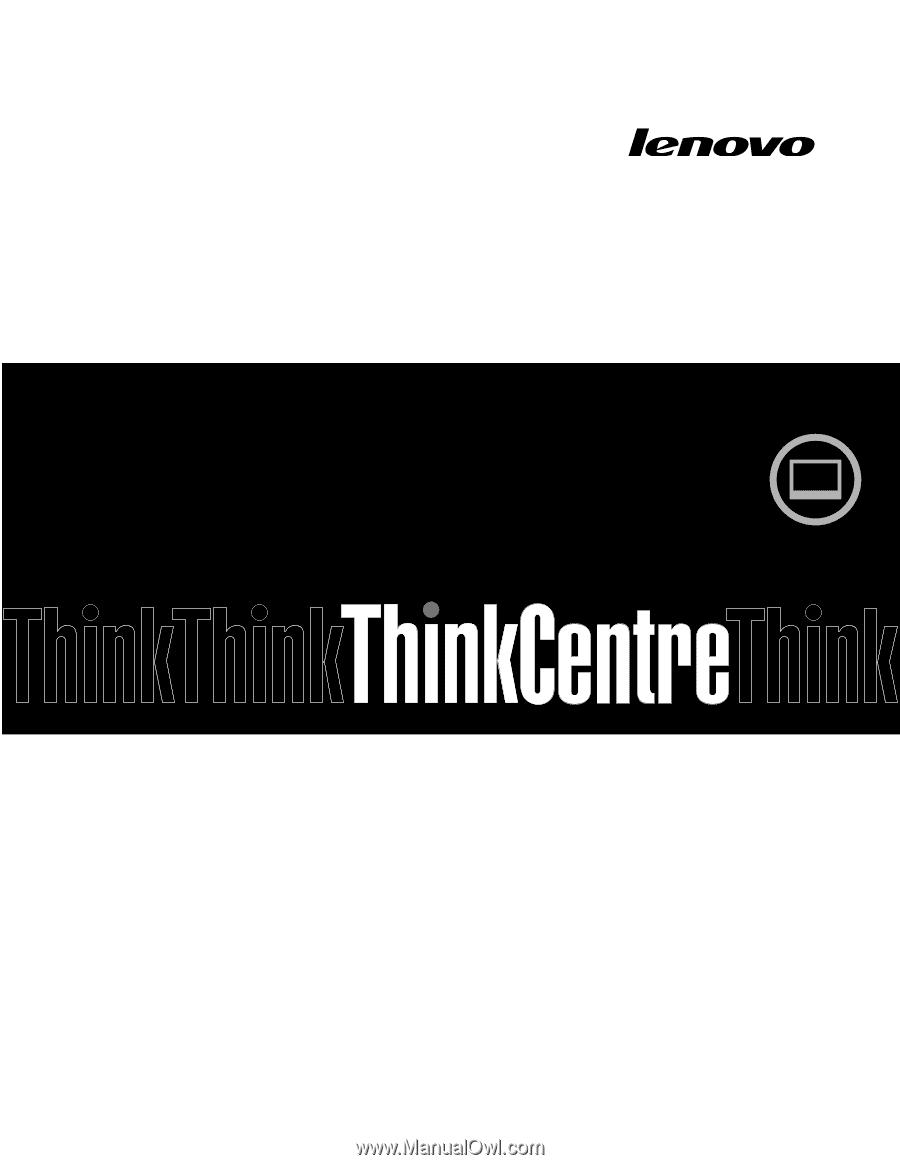
Guida per l'utente
ThinkCentre
Tipi di macchina:
3280, 3281, 3291, 3292, 3293, 3294, 3296, 3297,
3298, 3305, 3309, 3311, 3312, 3313, 3314, 3315, 3316, 3318, 3320,
3322, 3324, 3325, 3326, 3327, 3329, 3341 e 3342